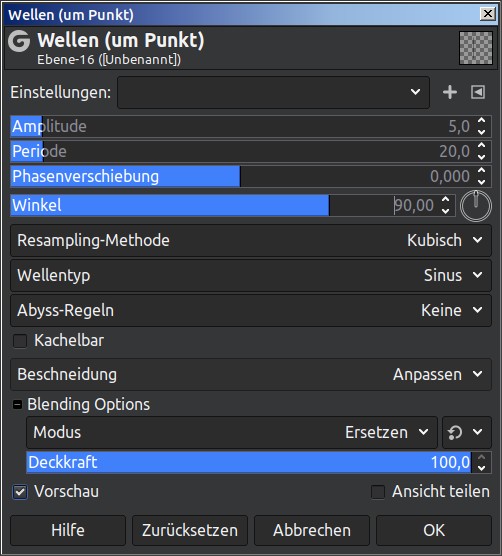Du lernst hier noch mal ein Werkzeug kennen, das du vielleicht bisher noch gar nicht eingesetzt hast: den Filter Render - Gfig.
* Öffne eine neue Leinwand, ca. 500x500 px, transparent, und lege dir einen farbigen Hintergrund nach unten, damit du die Details besser erkennen kannst. Erstelle dir ein Raster von ca. 50x50, als Hilfe beim Ausrichten.
* Wähle den Gfig-Filter aus mit den Einstellungen wie im screen gezeigt:
(zum Nachziehen des Umrisses benötigst du einen *.vbr-Pinsel (=einen parametrischen Pinsel) mit der Dicke von etwa 2-3 px - Farbe ist egal!)
Mithilfe des Gitters kannst du gleich dein Polygon ausrichten - die Spitze soll nach unten zeigen!
* Mit Schließen überträgst du die Form in deine zuvor aufgezogene Leinwand

* Sitzt dein Polygon schön gerade? Prima! Als nächstes öffnest du eine neue Ebene und ziehst eine senkrechte Linie in der Länge der senkrechten Polygon-Linien mit derselben Pinselstärke wie das Polygon (oder 1 px dicker, probiere es aus!)
* Wende auf diese Linie den Filter Verzerren - Zacken an mit den im screen gezeigten Einstellungen


* Dupliziere die Zackenlinie und verschiebe beide an die Seiten deines Sechsecks. Eine davon spiegele senkrecht. Deine "Grundform" mit den einzelnen Ebenen müsste jetzt so aussehen:
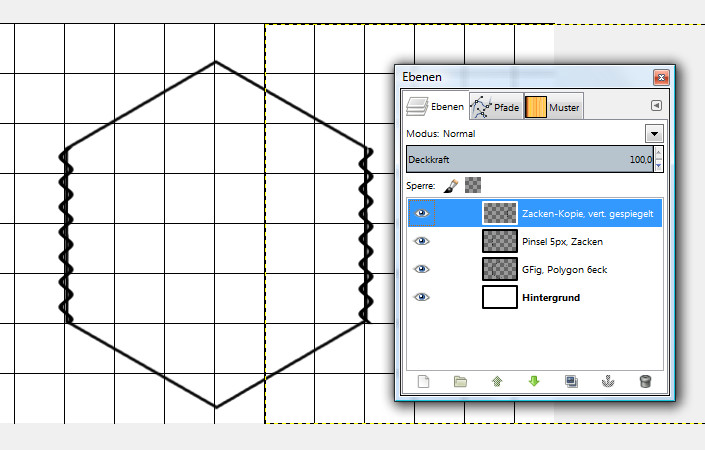
* Füge die einzelnen Ebenen der Grundform zusammen und vergib ein schönes metallisches Aussehen (kleine Gedankenstütze: mit Farbverlauf "formangepasst", Lichteffekten, G'MIC, Ebenenmodi, etc. - die Vorgehensweise sollte dir aus den früheren Workshops vertraut sein!) Ich habe ein "messingartiges" Erscheinungsbild gewählt.
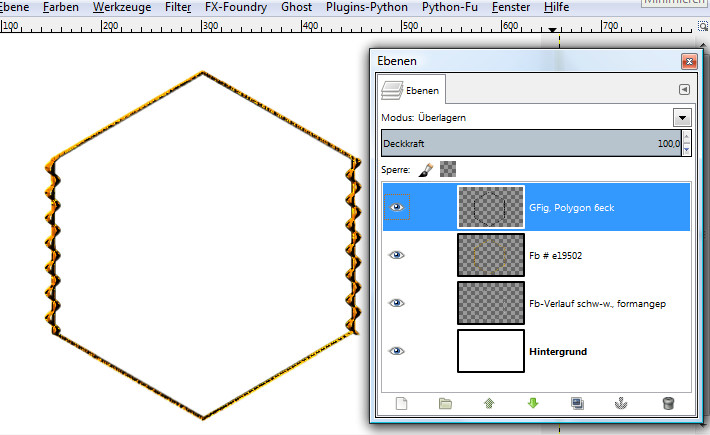
* Nun gehen wir an die Konstruktion des Drahtgeflechts: Wenn das Aussehen der ersten "Masche" deinen Gefallen gefunden hat, dupliziere sie 6 mal und füge die Einzelelemente so zusammen wie im screen gezeigt:
(Sieht doch schon richtig "echt" aus, oder?) Achte darauf, dass die Sechsecke passgenau zusammengefügt sind - auch die Seitenteile mit den Zacken sollten genau zusammenpassen!


Theoretisch könntest du jetzt weitere Sechsecke so zusammenfügen, dass sie eine größere Leinwand ausfüllen. Das wäre auf Dauer aber zu mühsam - und wir wollen diese "Maschen" ja auch reproduzierbar machen! Also machen wir uns ein "pattern":
* Wichtig ist hier exaktes Arbeiten! Füge die einzelnen Ebenen zusammen, wie in den beiden letzten Bildern gezeigt.
* Wähle dann mit dem Rechteck-Auswahlwerkzeug diesen Ausschnitt aus und erstelle ein neues Bild daraus:
(du musst genau die Spitzen treffen und bei den senkrechten Linien die Mitte - ich probiere in der Regel mit dem Filter Abbilden - Kacheln mithilfe eines großen Leinwandmaßes aus, ob das eventuelle Muster genau zusammenpasst, bevor ich den Ausschnitt als "pattern" abspeichere!)

Passt alles? Prima! Dann kannst du jetzt den erstellten Ausschnitt in deinen "patterns"-Ordner legen. Erstelle dir gleich verschiedene Größen, damit du später beim Erstellen von Bildern nicht lange herumjonglieren musst.
Mit deinem Maschendrahtmuster kannst du jetzt größere Flächen füllen: Hier einmal mit und einmal ohne Schatten gezeigt:
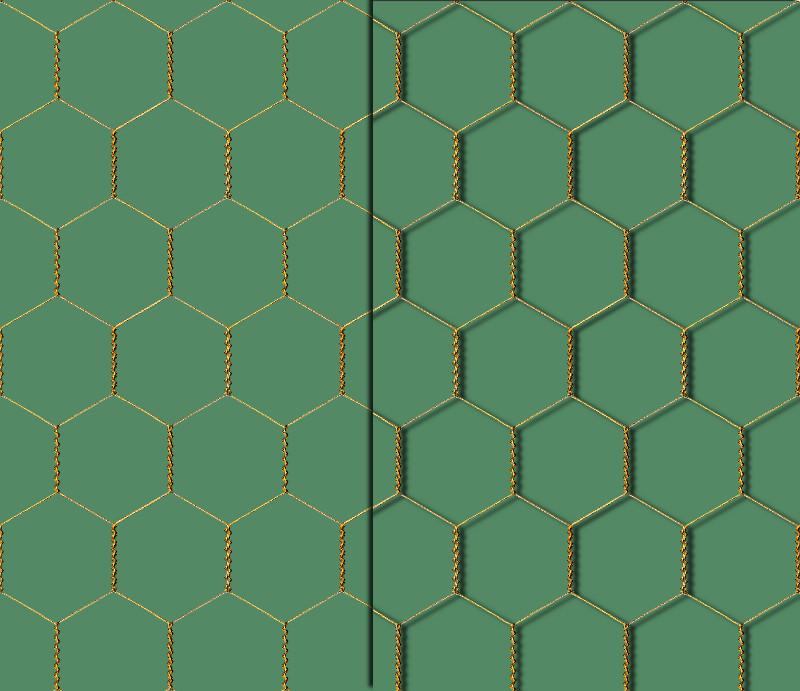
"Leben" bekommt so ein Maschendraht in einem Scrap folgendermaßen:
* Fülle eine Fläche mit dem Drahtmuster und ziehe eine willkürliche Auswahl mit dem Lasso, ähnlich wie hier:
Auswahl invertieren, mit Entf den äußeren Rand ausschneiden (du könntest natürlich auch das Innere entfernen, je nachdem, was du mit deinem Bild vorhast!)
Schatten setzt man schlauerweise natürlich auch erst ganz zum Schluss - ich habe ihn hier drin gelassen, um die Wirkung zu zeigen.
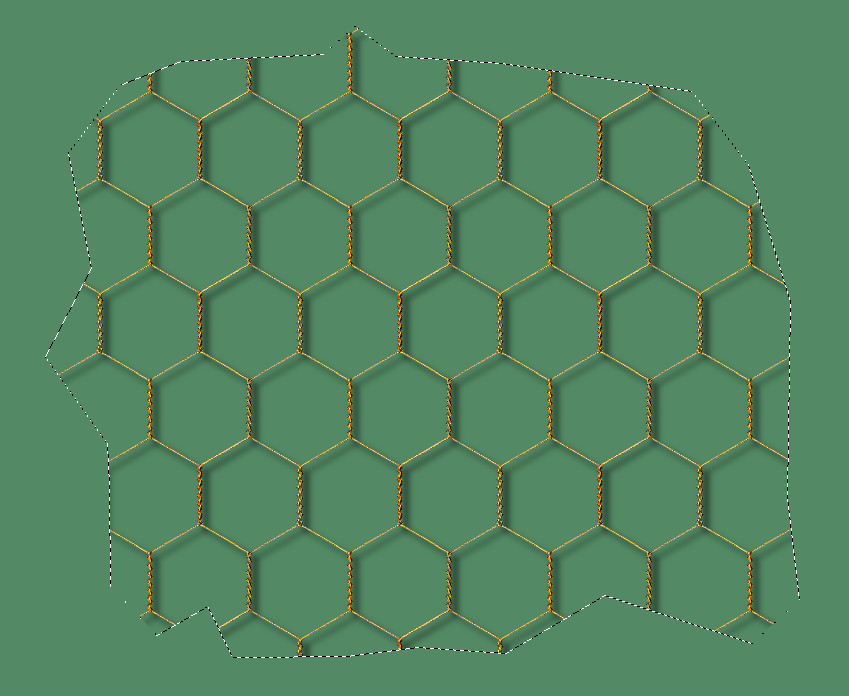
Jetzt noch dem Draht einen "zerrissenen" Effekt verpassen:
* Wende auf der "Drahtebene" den Filter Verzerren - IWarp an mit ungefähr diesen Parametern (Probiere auch andere Werte aus; abhängig von der Größe deiner Maschen und/oder des Bildes!)
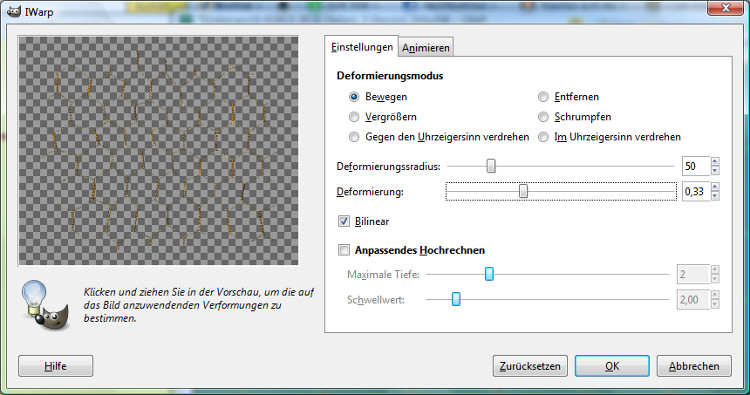
* Danach noch ein bisschen an einigen Stellen radieren, so dass der Draht so aussieht, als hätte der Eierdieb gerade den Hühnerstall verlassen
![]()

So ein Drahtgebilde lässt sich vielfältig in Scraps verwenden. Wenn du ihn so verwendest, dass Elemente hinter ihm liegen und durch Maschen hindurchschauen, musst du sehr genau auf die Schattensetzung achten: Welches Teil wirft Schatten wohin; welche Teile beschatten sich gegenseitig?
Erstelle ein Maschendrahtmuster "polygon"